Como corrigir o erro de atualização 0x80240017 no Windows 11/10
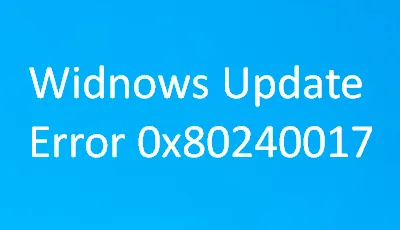
O Windows Update é um excelente serviço desenvolvido pela Microsoft que permite atualizar regularmente o service pack e os patches do sistema operacional. Mas também não se pode negar que os usuários frequentemente encontram códigos de erro ao atualizar seus dispositivos Windows. Hoje, nesta postagem do blog, explicaremos um tipo semelhante de erro comum conhecido como Erro de atualização 0x80240017.
Este erro geralmente ocorre após uma falha na atualização realizada pelo Windows Update. Também pode aparecer se você instalar uma ferramenta de terceiros e, em troca, os arquivos do sistema forem corrompidos ou danificados. Se você está enfrentando esse problema específico, os métodos abaixo podem ajudá-lo a lidar com ele.
Solução para erro de atualização do Windows 0x80240017
Para corrigir o erro do Windows Update 0x80240017, siga as etapas abaixo –
1] Execute o solucionador de problemas do Windows Update
Os erros de atualização do Windows 10 são um problema comum que às vezes ocorre temporariamente. Portanto, sugerimos que você execute o solucionador de problemas de atualização e verifique se a sua versão do Windows é capaz de corrigi-lo automaticamente. Aqui está um guia rápido que o ajudará a executar o Solucionador de problemas do Windows Update –
- Clique no botão Iniciar e selecione a opção Configurações (ícone de engrenagem).
- Selecione a categoria Atualização e segurança > guia Solução de problemas .
- Mude para o painel direito e selecione “ Solucionadores de problemas adicionais ”.
- Em seguida, vá para a seção “Instalação e execução” e localize o Windows Update .
- Depois de encontrá-lo, selecione-o e clique em Execute o solucionador de problemas .
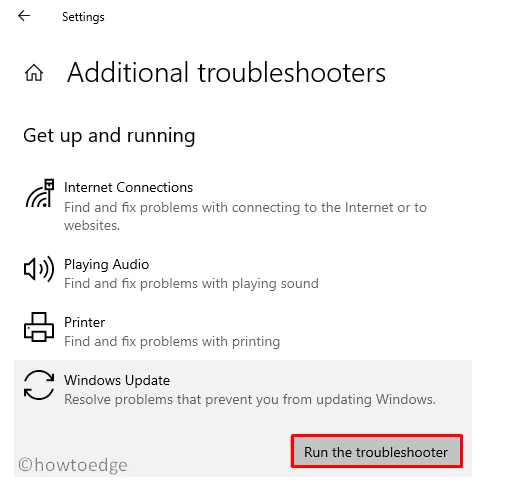
- Isso iniciará a verificação para detectar qualquer problema no seu dispositivo.
- Depois de concluir o processo, siga as instruções na tela para concluir as etapas.
- Agora reinicie o computador e verifique se o problema ainda existe.
Se você estiver recebendo este código de erro no Windows 11, poderá encontrar o link do solucionador de problemas de atualização do Windows no seguinte caminho –
Win + I > Sistema > Solução de problemas > Outros solucionadores de problemas > Atualização do Windows > Executar.
2]Redefinir os componentes do Windows Update
Se o problema não for resolvido, tente redefinir os componentes do Windows Update manualmente. Este método é conhecido por ter um maior grau de sucesso na correção do código de erro de atualização. Então, vamos tentar.
- Clique com o botão direito no menu Iniciar e selecione a opção Executar na lista do menu.
- Na caixa de diálogo, digite “cmd” e pressione Ctrl+Shift+Enter para abrir o prompt de comando elevado .
- Neste momento, o UAC avisa na tela, toque em Sim para dar seu consentimento.
- Agora digite os seguintes códigos um após o outro e pressione Enter após cada um.
net stop wuauserv
net stop cryptSvc
net stop bits
net stop msiserver
- Fazer isso executará o comando acima e, como resultado, interromperá certos serviços básicos.
- Em seguida, renomeie as pastas SoftwareDistribution e Catroot2 usando os dois códigos abaixo –
Ren C:\Windows\SoftwareDistribution SoftwareDistribution.old
Ren C:\Windows\System32\catroot2 Catroot2.old
- Agora você precisa reiniciar os serviços que interrompeu anteriormente. Para fazer isso, digite os seguintes códigos e pressione Enter separadamente –
net start wuauserv
net start cryptSvc
net start bits
net start msiserver
- Aqui você precisa reiniciar o Windows para aplicar as alterações.
- Assim que o dispositivo for inicializado, vá para Configurações > Atualização e segurança > Windows Update.
- A partir daqui, vá para o painel direito e verifique se há atualizações .
- Se você encontrar alguma atualização pendente, baixe-a e instale-a.
Caso a redefinição dos componentes do Windows não resolva o problema, vá para o próximo método potencial.
3] Execute as ferramentas SFC e DISM
Se alguns arquivos do sistema forem danificados ou corrompidos, esse pode ser o motivo de problemas e erros de atualização. Graças ao Verificador de arquivos do sistema e à ferramenta DISM, com os quais você pode sair rapidamente desse problema. Essas ferramentas farão a varredura do seu sistema e detectarão os arquivos corrompidos que serão substituídos ou reparados após a execução de alguns comandos. Aqui está como fazer isso:
- Vá para a barra de tarefas e clique com o botão direito no botão Iniciar.
- Escolha Executar na lista do menu.
- Digite “cmd” na área de texto e pressione a tecla de atalho Ctrl + Shift + Enter .
- No prompt de comando elevado, digite “ ” e pressione Enter . Ele verificará todos os arquivos protegidos do sistema.
sfc /scannow
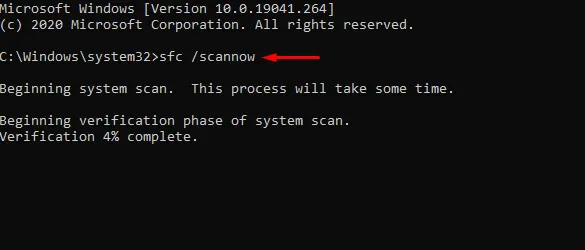
- Quando terminar, feche a janela do prompt de comando e reinicie o PC.
Agora tente baixar e instalar as atualizações para ver se o erro de atualização foi corrigido agora. Se você ainda estiver vendo o código de erro 0x80240017, execute a ferramenta DISM para substituir os arquivos de sistema corrompidos.
Requer uma conexão com a Internet para baixar arquivos íntegros da Internet. Portanto, certifique-se de que sua conexão com a Internet esteja funcionando corretamente e execute os códigos abaixo no prompt de comando elevado.
DISM /Online /Cleanup-Image /ScanHealthNote
DISM.exe /Online /Cleanup-image /RestorehealthNote
Agora pressione Enter para concluir o processo. Depois disso, feche a janela> reinicie o computador e veja se o erro ainda persiste.
4]Instale manualmente as atualizações pendentes do Windows
A redefinição dos componentes de atualização deve resolver erros de qualquer tipo. No entanto, se ainda estiver com dificuldades para atualizar seu sistema operacional, você poderá obter o pacote autônomo pendente no Catálogo do Microsoft Update . Após baixar o arquivo de configuração, clique duas vezes nele para iniciar a instalação.
Se você não sabe como trabalhar esse aspecto, leia este tutorial .
5]Reinicialize seu PC
Se nenhum dos métodos acima ajudar a resolver esse problema, nosso último recurso é redefinir seu dispositivo Windows. Isso removerá todos os aplicativos instalados, mantendo todos os dados intactos. Portanto, recomendo que você faça backup de seus arquivos e pastas importantes antes de iniciar o processo. Caso você já o tenha criado, inicie o procedimento seguindo as etapas abaixo –
- Clique com o botão direito no menu Iniciar e selecione Configurações > Atualização e segurança.
- Selecione o recurso Recuperação e vá para o painel direito da tela.
- Em Redefinir este PC , clique no botão Começar .
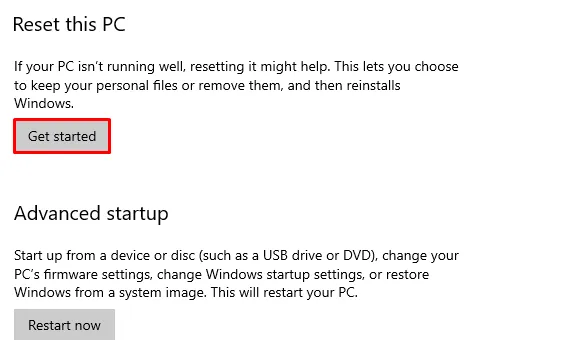
- Em seguida, siga as instruções na tela para finalizar o processo de redefinição.
- Quando terminar, reinicie seu dispositivo Windows 10.
- Verifique novamente se este método resolveu o problema.
É isso, espero que este artigo ajude você a corrigir o erro de atualização 0x80240017. Se você tiver alguma dúvida ou sugestão, deixe-nos saber na seção de comentários.



Deixe um comentário